
LG G4やGalaxy S4/S5/S6など素敵なスマートフォンで競争が激しいと言っても、iPhoneは相変わらず最も人気が高いです。iPhoneで撮った美しい画像をパソコンにバックアップして永久に保存するには、殆どのiPhoneユーザはiTunes を使ってiPhoneのデータをWindows XPやWindows 7、Windows 8搭載のパソコンに同期します。最近、Microsoft社は新しいオペレーティングシステム―Windows10を発表しました。それで、iTunes不要でiPhoneの写真をWindows10に転送できる簡単な方法がいくつかあります。
iPhone写真をWindows 10に転送する三つの方法
方法1: Windows 10フォトアプリ
Microsoft社は最新OSにフォトアプリを追加しました。それを使って、写真をiPhoneからWindows10に一括移行できます。以下のステップに従って実行してみましょう!
ステップ1: USBケーブル経由でiPhoneをパソコンに接続します。
ステップ2: フォトアプリを開きます。Windows10画面の左下隅の検索ボックスに「フォト」と入力、検索結果の「フォト」をクリックします。
ステップ3: フォトアプリの右上の「インポート」ボタンをクリックします。

ステップ4: 表示したオプションからiPhoneを選択し、「インポート」を押してiPhoneからWindows10に写真を取り込みます。

メリット:
- 写真の一括転送が可能
デメリット:
- USBケーブルが必須
- 精確性が足りない
- iPhoneの全ての写真を取り込む及び写真をパソコンからiPhoneにエクスポートすることは不可能
次は、iPhoneとWindows10との間で写真をより簡単に転送できる方法を伝えさせていただきます。
方法2: AirMore – iPhoneからWindows10に写真を無線転送
AirMoreは携帯電話における様々なデータの管理・整理に用いられる無料専門アプリです。ファイルを便利に転送できるので、皆さんに愛用されています。Google Chromeとfirefox及びSafariでうまく動作しています。iTunesとUSBケーブルを必要とせずに、パソコンとAndroidとの間で写真、動画、音楽、ドキュメントなどを効率的に転送できます。では、以下のステップに従って操作してみましょう!
ステップ1: Apple StoreからこのアプリをダウンロードしiPhoneにインストールします。それとも以下のボタンをクリックして直接ダウンロードします。
ステップ2: AirMoreを使ってiPhoneを接続します。
- iPhoneからAirMoreを開き、AirMoreウェブ上のQRコードをスキャンニングします。Google Chromeとfirefox及びSafariで「airmore.net」にアクセスしてください。
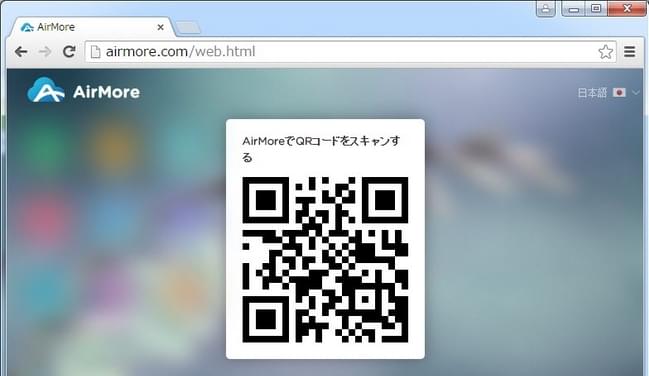
- iPhoneに接続申請のダイアログが表示されたら、「許可」をタップします。
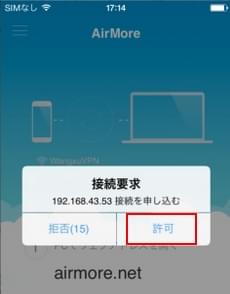
ご注意: iPhoneとパソコンは同じWi-Fiを使っていることをご確保ください。
ステップ3: どのように写真をiPhoneからWindows10に転送するの?
- 成功に接続した後表示された画面で、「画像」アイコンを選択します。
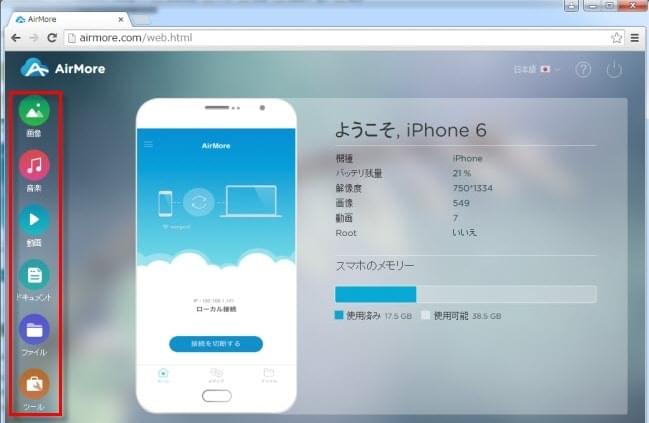
- iPhoneからWindows10に転送したい写真を選択し、「ダウンロード」ボタンをクリックします。ネットワークの通信速度が安定している場合、数秒だけで写真は全てパソコンに移行されます。
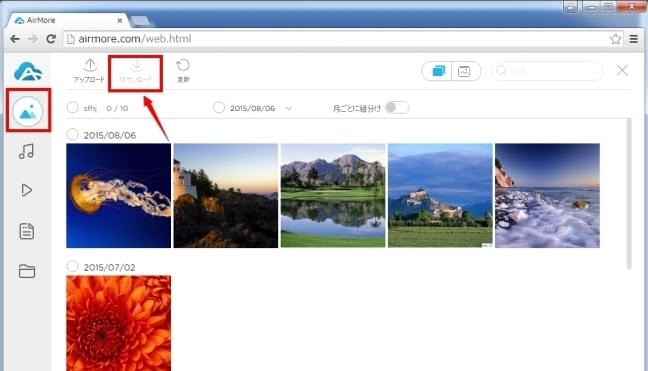
メリット:
- iTunesとUSBケーブルが不要
- インポート・エクスポート機能
- 100%無料
デメリット:
- ネットワークに依存
パソコンはネットワーク接続が無い場合には、次の方法を使ってみましょう!
方法3:Windows 10ファイルエクスプラーラー
ファイルエクスプローラーはWindowsパソコンに内蔵されている、デバイス及びドライバにおけるファイルを閲覧・管理できる機能です。この機能に対して、Windows8とWindows7と比較し、Windows10には一層素晴らしい機能を追加しました。その使い方をみましょう!
ステップ1: iPhoneの付帯USBケーブルでiPhoneをWindows10搭載パソコンに接続します。iPhone画面にダイアログが表示されたら、「信頼する」をタップします。
ステップ2: Windowsファイルエクスプローラーを開きます。キーボード上の「スタート」キーを押せば、表示された画面には「エクスプローラ」があります。
ステップ3: 「PC」で、iPhoneのアイコンが表示されます。それをダブルクリックし、その後順に「外部ストレージ」、「DCIM」及びそのうちのもう一つのフォルダを押します。

ステップ4: それで、iPhone内の写真と動画は表示されます。後はWindows10に転送したい写真を選択して転送するだけです。

メリット:
- 余分なアプリが不要
- 達成しやすい
デメリット:
- USBケーブルが必要
- iPhoneの全部の写真の読み込みに失敗
結論
ご覧のとおりに、上記の三つの方法では、iPhoneからWindows10パソコンに写真を転送できます。ところが、総合的に考えば、AirMoreはベストな選択だと思います。方法1と方法3はいずれもUSBケーブルが必要で、それは比較的に不便です。見回りにUSBケーブルが無い場合、iPhoneとパソコンとの間で写真などのファイルを転送するには、AirMoreを使用するしかないです。不要ファイルを削除する場合にも、この使い勝手のいいツールは役立ちます。ソフト画面上の「削除」ボタンをクリックすれば、不要ファイルを削除しiPhoneのメモリを空けることができます。一言で言えば、このスマートなツールでは、iPhoneにおけるほぼ全てのファイルを簡単に管理・整理できます。

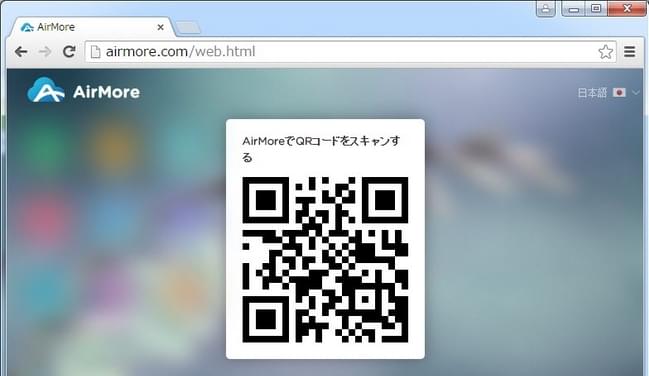
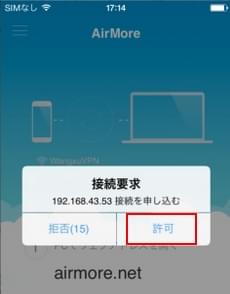
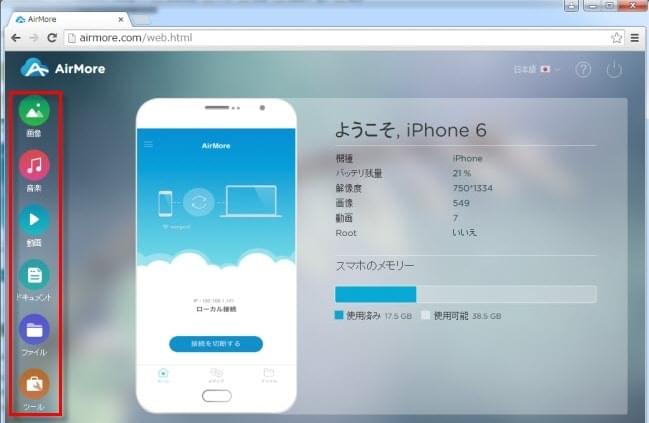
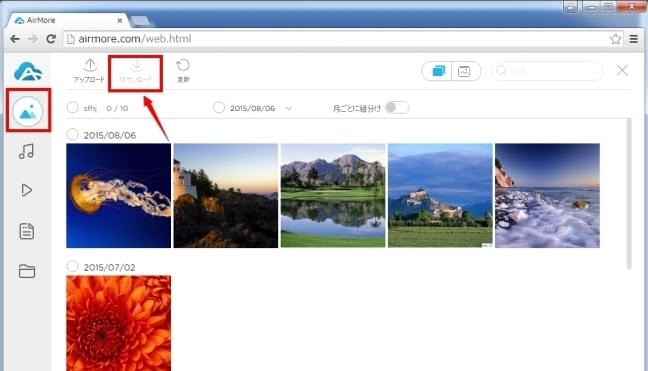
コメントを書く